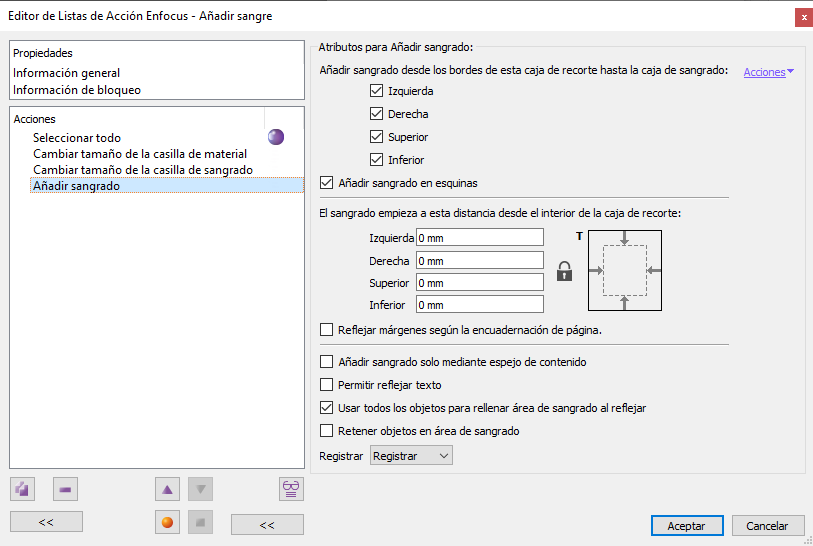
Esta orden permite corregir la carencia de sangre en las páginas en las que se aplica. Si no se ha hecho una selección previa de páginas, la orden afectará a todas las páginas a su alcance.
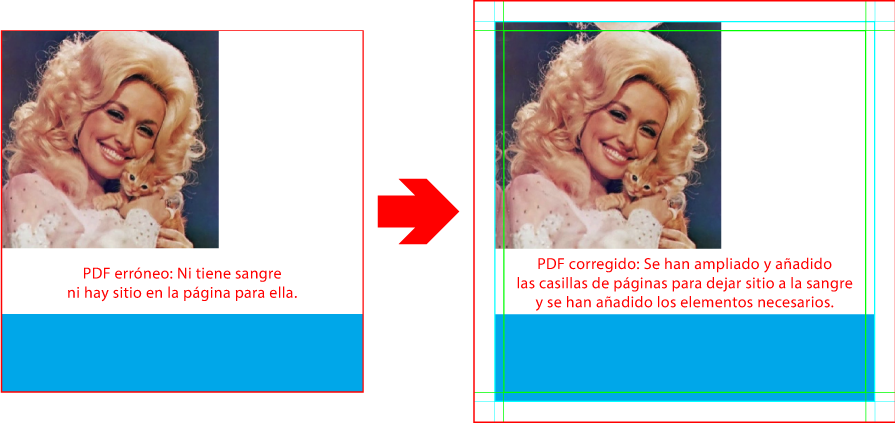
Cuando se imprime con los colores e imágenes hasta el borde, los objetos que están al límite de la página o muy cerca de éste, deben prolongarse unos milímetros para que al cortarse o plegarse no queden rebordes blancos antiestéticos. eso se llama "sangre", "sangrado" o "demasía". El valor habitual en imprenta comercial suele ser de 3 mm.
En el formato PDF se considera que la sangre es la zona que va desde la casilla de límite de página (TrimBox) hasta la casilla de sangrado (BleedBox); eso no se puede elegir. Lo que hace esta orden es prolongar los elementos desde una casilla (TrimBox) hasta la otra (BleedBox) para que un documento tenga sangre adecuadamente.
Advertencia: Antes de aplicar la orden en una lista de acciones es fundamental que las casillas de material (MediaBox), de límite de página (TrimBox) y de sangrado (BleedBox) estén definidas. La definición incorrecta de una de ellas (o su ausencia) causará que la orden no funcione o funcione mal.
Cuánta sangre se aplica
El valor de la sangre que queremos no es un parámetro que se pueda definir en la orden directamente. No hay ningún lugar donde hacerlo. Lo que PitStop hace es prolongar el material desde la casilla de límite de página (TrimBox) hasta la casilla de sangrado (BleedBox); es decir, que si queremos, por el motivo que sea, que haya una sangre de 12 mm (que es irreal), lo que debemos hacer es definir una casilla de límite de página (TrimBox) y una casilla de sangrado (BleedBox) que tengan 12 mm de distancia entre ambas.
Si falta una de las dos casillas o no hay diferencia de tamaño entre ellas, la orden no hará nada.
Dónde añadir sangre
La primera zona permite elegir dónde y desde donde hacer la operación, en la zona "Añadir sangrado desde los bordes de esta caja de recorte hasta la caja de sangrado" (una vez más está mal traducido, debería ser "Añadir sangre desde los bordes de la casilla de límite de página hasta la casilla de sangrado"). Hay cinco opciones: Los cuatro lados ("Izquierda", "Derecha", "Superior" e "Inferior") y las esquinas. La sangre se prolongará sólo allí donde esté marcado.
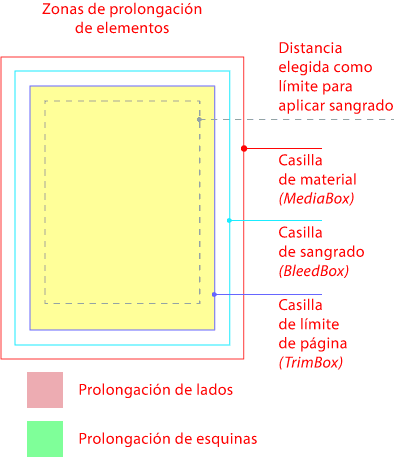
Si marcamos la opción "Añadir sangrado en esquinas", la prolongación de elementos no se hace sólo por los lados, sino que se incluyen las esquinas correspondientes. Esta opción no se aplica allí donde no coincidan dos lados a prolongar.
Aviso: Las prolongaciones se añaden como cajas nuevas independientes. El objeto original se mantiene tal cual.
A partir de dónde aplicar la sangre
"El sangrado empieza a esta distancia desde el interior de la caja de recorte": En este apartado PitStop Se indica cuál es la distancia mínima a partir de la cual debe prolongar los objetos hasta la sangre. Es decir, si indicamos "2 mm", cualquier objeto que esté a 2 mm o menos del borde de la página sufrirá el efecto de la acción.
Advertencia: Si la página tenía la medida adecuada y el problema es que el creador había dejado los objetos de color justo al borde de la página, sin llevar los elementos 3 mm más allá (éste es probablemente el error más usual de los diseñadores gráficos novatos), la medida en este apartado debe ser "0 mm".
Por el contrario, si los elementos de color no llegaban hasta el borde sino que se habían quedado cortos (digamos, por ejemplo, "4 mm."), la medida que hay que poner en este apartado es este poco que faltaba (y un poco más para que no queden blancos, digamos en este ejemplo, "4,5 mm.").
Reflejar los márgenes (sólo para PDF multipágina enfrentadas)
La que hace la opción "Reflejar márgenes según la encuadernación de página" es cambiar los lados "izquierdo" y "derecho" para convertirse en "Exterior" e "Interior".
Advertencia: Esta opción sólo tiene sentido en documentos multi página de páginas enfrentadas. En esos casos, para PitStop la primera página de un PDF así es siempre como la portada de un libro: Impar y tiene el medianil a la izquierda ("Interior"); las demás se van alternando.
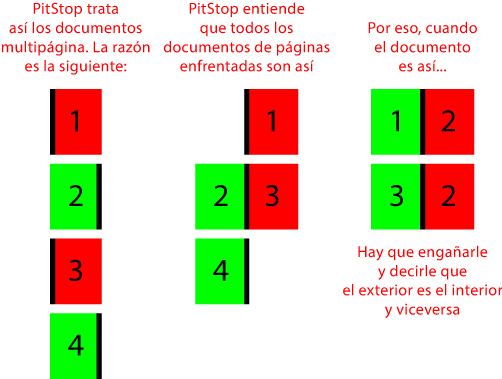
Pero, si es un documento en el que su primera página es la página izquierda de una doble página (par, con el medianil a la derecha, que es una práctica muy corriente entre diseñadores), entonces PitStop estará tratando los márgenes interiores y exteriores al revés.
En esos casos, la solución es engañar al programa diciéndole que el exterior es el interior y viceversa.
Cómo hacer la prolongación
PitStop aplica automáticamente varias técnicas para prolongar los colores y elementos necesarios, pero podemos variar este comportamiento aplicando las siguientes opciones.
- "
Añadir sangrado solo mediante espejo de contenido": Si marcamos esta opción, PitStop sólo prolongará los objetos aplicando la técnica del espejo. Este procedimiento es menos intensiva y produce archivos menores, pero más limitado. - "
Permitir reflejar texto": Si marcamos esta opción, al prolongar elementos que falten, se permite usar la técnica de espejo también con los textos que caigan en la zona afectada. Si no se marca, se prolongará lo que corresponda pero no los textos. En zonas en la que haya textos pequeños cerca de los bordes puede ser mejor no marcarla. - "
Usar todos los objetos para rellenar área de sangrado al reflejar": Si no marcamos esta opción, sólo se aplicará el espejo a los objetos que toquen la casilla de límite de página (TrimBox) y sólo en el lado que toquen. Si la seleccionamos, se incluirá todo lo que caiga dentro del margen que hemos elegido más arriba. - "
Retener objetos en área de sangrado": Si no marcamos esta opción, los objetos que pudiera haber en la zona afectada por la prolongación (hasta la casilla de sangrado (BleedBox), se eliminan (es el comportamiento predeterminado). Si la marcamos, se mantienen.
Un ejemplo

Para facilitar la comprensión de esta orden, supongamos un trabajo en el que las páginas tienen el tamaño de corte final pero carecen de sangrado (un error muy común). Si simplemente ordenamos a PitStop que añada el sangrado, el software no hará nada, porque necesita un BleedBlox con el que trabajar y no lo hay. Pero si simplemente añadimos BleedBox con un comando anterior en la lista de acciones, PitStop tampoco hará nada, porque no tiene espacio físico de página (MediaBox) para hacer el sangrado. Esto significa que tenemos que dar al BleedBox y al MediaBox al menos la misma medida. Y tenemos que hacerlo antes de usar este comando.
Si queremos que la página tenga marcas de corte, deberíamos añadir un poco más de espacio al MediaBox para colocarlas. Así, la lista de acciones sería algo así:
- Añadir espacio para el BleedBox ("
3 mm." relativo al TrimBox es el valor estándar en la impresión comercial). - Añadir espacio para el MediaBox ("
4 mm." más allá del BleedBox si queremos poner elementos como marcas de registro o corte es un buen valor). Si no queremos eso, tenemos que dar al MediaBox al menos el mismo tamaño que al BleedBox. - Añadimos el sangrado a la página con este comando "
Añadir sangrado".
Advertencia: Este comando sólo es aplicable a páginas rectangulares, para troquelados irregulares debemos utilizar el comando "Añadir sangrado alrededor del contorno".
[© Gustavo Sánchez Muñoz, 2025] Gustavo Sánchez Muñoz (también identificado como Gusgsm) es el autor del contenido de esta página. Su contenido gráfico y escrito se puede compartir, copiar y redistribuir total o parcialmente sin necesidad de permiso expreso de su autor con la única condición de que no se puede usar con fines directamente comerciales (es decir: No se puede revender, pero sí puede formar parte como citas razonables en trabajos comerciales) y los términos legales de cualquier trabajo derivado deben ser los mismos que se expresan en la presente declaración. La cita de la fuente con referencia a este sitio y su autor no es obligatoria, aunque siempre se agradece.